WordPress Cherry 3.x. Как изменить размеры миниатюры. Размер миниатюры wordpress
WordPress Блоггинг темы. Как изменить размеры миниатюры
Из этого туториала Вы узнаете, как изменить размеры миниатюры в единичной записи в WordPress Блоггинг темах.
У каждой единичной записи есть миниатюра:

Мы узнаем как изменить её размеры.
Войдите в вашу админ панель WordPress и перейдите в раздел Внешний вид (Appearance) -> Редактор (Editor). Откройте файл style.css в активированном шаблоне – в этом случае, это шаблон Bettaso.

Добавьте следующее правило css в конец файла style.css:
.single .post-thumbnail__img { width: auto !important; }и нажмите на кнопку «Обновить файл» (Update File).

Подключитесь к вашему FTP или используйте Файловый менеджер Панели управления хостингом. Перейдите по следующему пути: wp-content/themes/themename/config, для того чтобы найти файл thumbnails.php.

Откройте его для редактирования. Вы увидите строку кода для миниатюр единичной записи. Нужно лишь задать здесь новые размеры и сохранить файл.

Вернитесь в админ панель WordPress и перейдите на вкладку Записи (Posts) -> Все записи (All Posts). Откройте запись, для того чтобы загрузить новую миниатюру с новыми размерами. Затем, «Обновите» (All Posts) запись.

Обновите фронтэнд единичной записи, для того чтобы проверить результаты.
www.templatemonster.com
Размер Миниатюр Вордпресс | Fitweb
изображения wordpress
wordpress картинки
миниатюры в wordpress
миниатюры в вордпресс
быстро создать миниатюру wordpress
создать миниатюры в вордперсс
размер миниатюр вордпресс
создать новый размер миниатюр wordpress
александр сокирка
вордпресс тема
изображения записи
для начинающих
изображения страниц
Как обновить миниатюры
Как пересоздать миниатюры
как добавить картинку в wordpress
картинки wordpress
редактирование картинок в вордпресс
wordpress сжатие изображений
редактирование картинок wordpress
изображения редактировать wordpress
изображения вордпресс
оптимизировать картинку
уменьшить изображение
сжать картинку
уменьшить размер изображения
Название и формат изображения
Решение проблемы миниатюры 150/150 из длинного изображения
финты вордпресс
установить шрифт на вордпресс
подобрать шрифт
подобрать шрифт на wordpress
установить шрифт
установить шрифт без плагинов
вставка медифайла
визуальный редактор
вставка картинки
вставка видео
вставка музыки
вставка аудио
текстовый редактор wordpress
текстовый редактор
wordpress редактор
комбинации клавиш
сокращения клавиш
быстрые клавиши
Секреты текстового редактора
wordpress regenerate thumbnails plugin
отключить генерацию миниатюр
Disable thumbnail generation
Disable the generation of thumbnails
создание блога
миниатюры на Вордпресс
заработок в интернете
создание сайта
заработок на блоге
оптимизация изображений
создание миниатюр
Миниатюра.Где отображается миниатюра в записи.
добавить картинку
Ошибка при загрузке фото wordpress
интернет магазин
сжатие изображений
добавление изображение в wp
галерея изображений
добавление изображений wp
добавить миниатюру к записи WordPress
Данил Фимушкин
запись на сайте вордпресс
fitweb.me
WordPress Cherry 3.x. Как изменить размеры миниатюры
Из этого туториала Вы узнаете, как изменить размеры миниатюры в шаблонах WordPress.
WordPress. Как изменить размеры миниатюры
Вы можете узнать текущие размеры миниатюр при помощи инструментов разработчика:
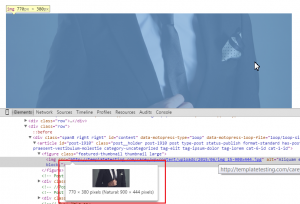
Перейдите в папку wp-content/themes/CherryFramework/includes/post-formats вашего сервера.
В первую очередь, скопируйте post-thumb.php из папки CherryFramework в папку themeXXXXX сервера, сохранив структуру файлов.
При необходимости, создайте новую папку в папке themeXXXXX:

Откройте файл для редактирования. Вы увидите следующие строки с параметрами миниатюры:
$img_width = $blog_layout_type != 'masonry' ? 900 : 450 ; //set width large img $img_height = $blog_layout_type != 'masonry' ? 444 : 222 ; //set height large imgИзмените размеры. Затем, сохраните изменения:

Удалите и загрузите заново миниатюры. Размеры изображений будут изменены:

Вы можете также ознакомиться с детальным видео-туториалом ниже:
WordPress. Как изменить размеры миниатюры
www.templatemonster.com









